こんな人にオススメの記事です
- パワーポイントのテキストボックス内の文字の行間を広くしたい人
- パワーポイントのテキストボックス内の文字の行間を狭くしたい人
- パワーポイントのテキストボックス内の文字の行間を変更したい人
PowerPoint(パワーポイント)でテキストボックス内の行間を調整する方法は、PowerPointのメニューにある[ホーム]タブ→[段落]グループ内の[行間]アイコンをクリックするだけ。
これだけで簡単に行間を変更できます。
この記事では、PowerPointで
- 行間の「倍率」を使った調整方法
- より詳細な行間設定
について、以下のスライドを使いながら具体的に解説しています。

PowerPointのテキストボックスの行間を倍率で調整する方法
PowerPointのテキストボックスの行間を倍率で調整するには以下の手順で行います。
- 行間を変更したいテキストボックスを選択します。
- [ホーム]タブの[段落]グループにある[行間]アイコンをクリックします。
- 表示されたメニューから、希望の行間倍率を選択します。
これだけで、テキストボックス内の行間が指定した倍率に変更されます。
ここからは、PowerPointのテキストボックスの行間を倍率で調整する方法を実際の画面を使いながらわかりやすく解説していきます。
まず、PowerPointファイルを開き、行間を調整したいテキストボックスをクリックして選択します。
テキストボックスを選択したまま、PowerPoint画面上部の[ホーム]タブをクリックします。
![PowerPointのテキストボックスの行間を倍率で調整する方法 Step1 行間を変更したいテキストボックスを選択し、[ホーム]タブをクリック](https://jo-sys.net/wp-content/uploads/2023/03/スライド1-7-1024x576.png)
[ホーム]タブをクリックすると、リボンの中央付近に[段落]グループが表示されます。
その中にある[行間]アイコン(上下矢印と横線のアイコン)をクリックしてください。
![PowerPointのテキストボックスの行間を倍率で調整する方法 Step2 [行間]アイコン(上下矢印と横線のアイコン)をクリック](https://jo-sys.net/wp-content/uploads/2023/03/スライド2-5-1024x576.png)
[行間]をクリックすると、1.0から3.0までの数値がメニューに表示されます。
これらの数値は、1行分の間隔に対する倍率を表しており、初期設定は1.0です。
- 2.0を選択: 行間は2倍(1行分の空白)になります。
- 3.0を選択: 行間は3倍(2行分の空白)になります。
テキストボックス内の文字間隔をさらに細かく調整したい場合は、以下の「PowerPointのテキストボックスの行間を詳細に調整する方法」に進んでください。
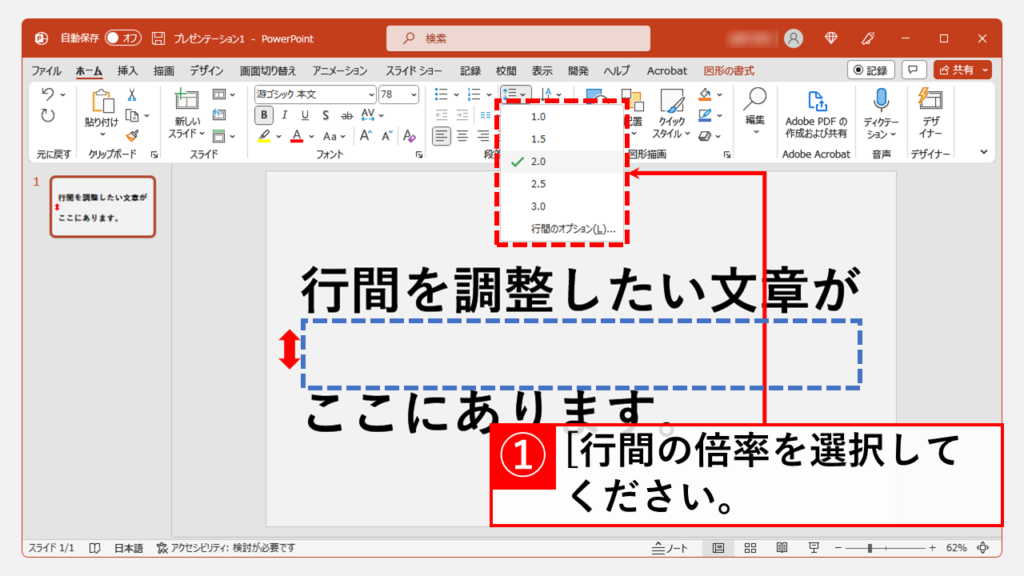
PowerPointのテキストボックスの行間を詳細に調整する方法
PowerPointのテキストボックスの行間を詳細に調整する手順は、以下の通りです。
- 行間を変更したいテキストボックスを選択します。
- [ホーム]タブ → [段落]グループ → [行間]アイコン(上下矢印と横線のアイコン)をクリック。
- 表示されたメニューから[行間のオプション(L)...]を選択します。
- [行間のオプション]ダイアログボックスで、行間を数値で指定するなど、詳細な設定を行います。
ここからは、PowerPointのテキストボックスの行間を詳細に調整する方法を、実際の画面を使いながらわかりやすく解説していきます。
まず、PowerPointファイルを開き、行間を調整したいテキストボックスをクリックして選択します。
テキストボックスを選択したまま、PowerPoint画面上部の[ホーム]タブをクリックします。
![PowerPointのテキストボックスの行間を詳細に調整する方法 Step1 行間を変更したいテキストボックスを選択し、[ホーム]タブをクリック](https://jo-sys.net/wp-content/uploads/2023/03/スライド1-7-1024x576.png)
[ホーム]タブをクリックすると、リボンの中央付近に[段落]グループが表示されます。
その中にある[行間]アイコン(上下矢印と横線のアイコン)をクリックしてください。
![PowerPointのテキストボックスの行間を詳細に調整する方法 Step2 [行間]アイコン(上下矢印と横線のアイコン)をクリック](https://jo-sys.net/wp-content/uploads/2023/03/スライド2-5-1024x576.png)
[行間]アイコン(上下矢印と横線のアイコン)をクリックすると下に向かってメニューが展開されます。
その中にある[行間オプション(L)...]をクリックしてください。
![PowerPointのテキストボックスの行間を詳細に調整する方法 Step3 [行間オプション(L)...]をクリック](https://jo-sys.net/wp-content/uploads/2023/03/スライド6-4-1024x576.png)
[行間のオプション]をクリックすると、[段落]ダイアログボックスが表示されます。
[インデントと行間隔]タブを選択し、[行間]セクションのプルダウンメニューから、希望する行間の種類を選択します。
![PowerPointのテキストボックスの行間を詳細に調整する方法 Step4 [行間オプション]でテキストボックス内の文字の行間を細かく指定する](https://jo-sys.net/wp-content/uploads/2023/03/スライド7-4-1024x576.png)
行間を[固定値]または[倍数]で設定する際、値を小さくしすぎると、上下の文字が重なってしまう可能性があります。
特に、行間の値をフォントサイズより小さく設定する場合は注意が必要です。
![パワーポイントのテキストボックス内の文字の行間を細かく変更する方法 Step4 [行間オプション]でテキストボックス内の文字の行間を細かく指定する](https://jo-sys.net/wp-content/uploads/2023/03/スライド8-2-1024x576.png)
[固定値]を選択した場合、[間隔]の値を小さくしすぎると、上下の行が重なってしまう可能性があります。
例えば、初期値が93.6ptの環境で、[間隔]を50ptに設定すると、文字が重なって読みにくくなることがあります。(下の画像参照)
このような場合は、[間隔]の値をフォントサイズよりも大きく設定するか、[行間]を[倍数]に変更して調整することを検討してください。
![パワーポイントのテキストボックス内の文字の行間を細かく変更する方法 Step4 [行間オプション]でテキストボックス内の文字の行間を細かく指定する](https://jo-sys.net/wp-content/uploads/2021/12/パワーポイント テキストボックスの行間を調整する方法9-1024x576.png)
[固定値]では、[間隔]の数値を直接入力して行間を調整します。
数値を大きくすれば行間は広がり、小さくすれば狭まります。
![パワーポイントのテキストボックス内の文字の行間を細かく変更する方法 Step4 [行間オプション]でテキストボックス内の文字の行間を細かく指定する](https://jo-sys.net/wp-content/uploads/2021/12/パワーポイント テキストボックスの行間を調整する方法8-1024x576.png)
[固定値]を選択した場合、[間隔]の数値を変更しながら、テキストボックス内の行間を自由に調整できます。実際に値を調整して、最適な間隔を見つけてみましょう。
PowerPointで行間が変わらない場合の対処法
PowerPointで行間を変更したのに見た目に反映されない場合、いくつかの原因が考えられます。
以下の手順で確認・対処していきましょう。
- テキストボックスの選択状態を確認
- 確認点: 行間を変更したいテキストボックスが正しく選択されているかを確認します。
- テキストボックスの枠線が点線ではなく、実線で表示されていれば選択されています。
- テキストボックス内にカーソルが表示されていることを確認します。
- 対処法: テキストボックス内をクリックするか、テキストボックスの枠線をクリックして、テキストボックスを確実に選択状態にしてください。
- 確認点: 行間を変更したいテキストボックスが正しく選択されているかを確認します。
- PowerPointの再起動:
- 確認点: 上記の確認を行っても問題が解決しない場合、PowerPointの一時的な不具合の可能性があります。
- 対処法: PowerPointを再起動し、再度行間設定を試してみてください。
再起動することで、問題が解消されることがあります。
- フォントの確認、変更
- 確認点:特定のフォントが行間の設定に影響を及ぼす場合があります
- 対処法:別のフォントに変更
PowerPointの行間を調整する方法に関するよくある質問と答え
PowerPointの行間を調整する方法に関するよくある質問と答えをまとめました。
その他PowerPointに関する記事
その他のPowerPointに関する記事も是非ご覧ください。
-

【PowerPoint】ファイルサイズ(容量)を小さくする方法 5選
この記事では、画像や図が多くて開きにくいPowerPoint(パワーポイント)のファイルを、誰でも簡単・安全に圧縮する5つの具体的な方法を紹介します。 「写真を多用した... -


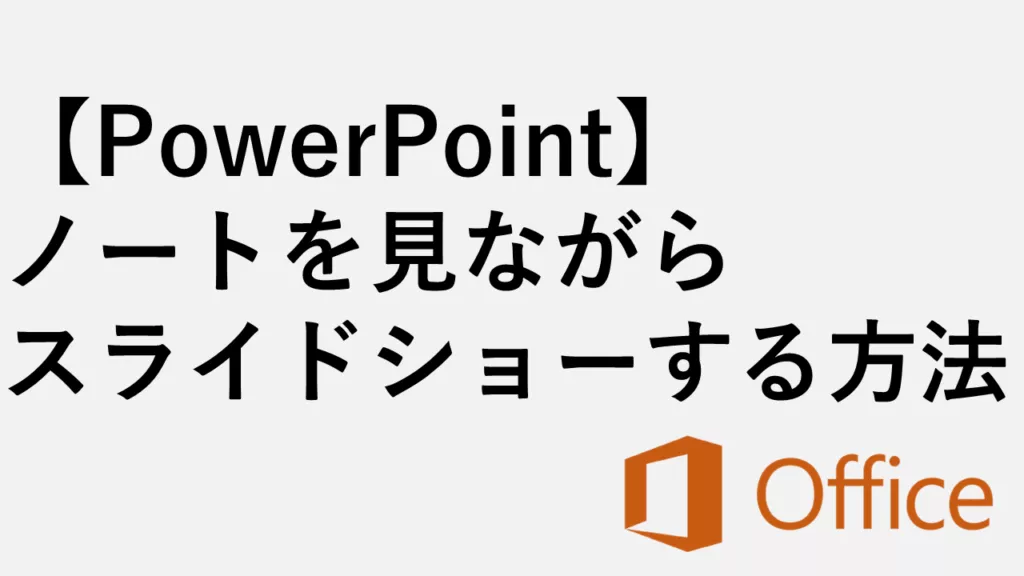
【PowerPoint】ノートを見ながらスライドショーする方法|デスクトップ版・Web版対応
こんな人にオススメの記事です PowerPointでノートを見ながらスライドショーする方法を知りたい人 PowerPointを使ったスライドショー中にノートを表示させる方法を知り... -



【PowerPoint】画像や写真を丸く切り抜きする方法
こんな人にオススメの記事です PowerPointで画像や写真を丸く切り抜く方法を知りたい人 PowerPointの画像加工機能を深く知りたい人 PowerPointのトリミング機能を最大限... -


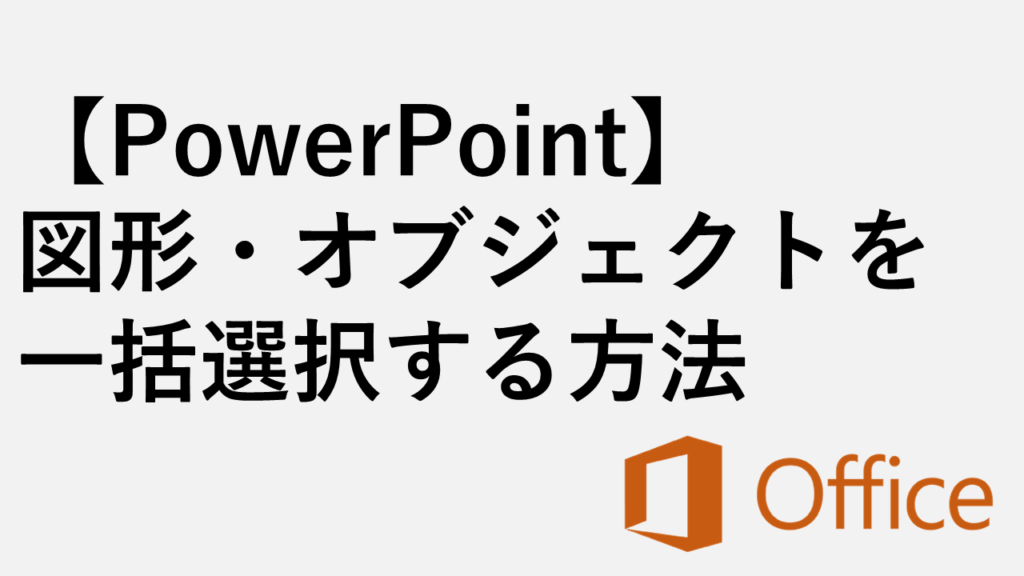
【PowerPoint】図形・オブジェクトを一括選択する方法|スライド全体・図形指定
この記事では、PowerPoint(パワーポイント)のスライド上に配置された図形・画像・テキストボックスなどのオブジェクトを、一括で選択する方法をわかりやすく解説しま... -


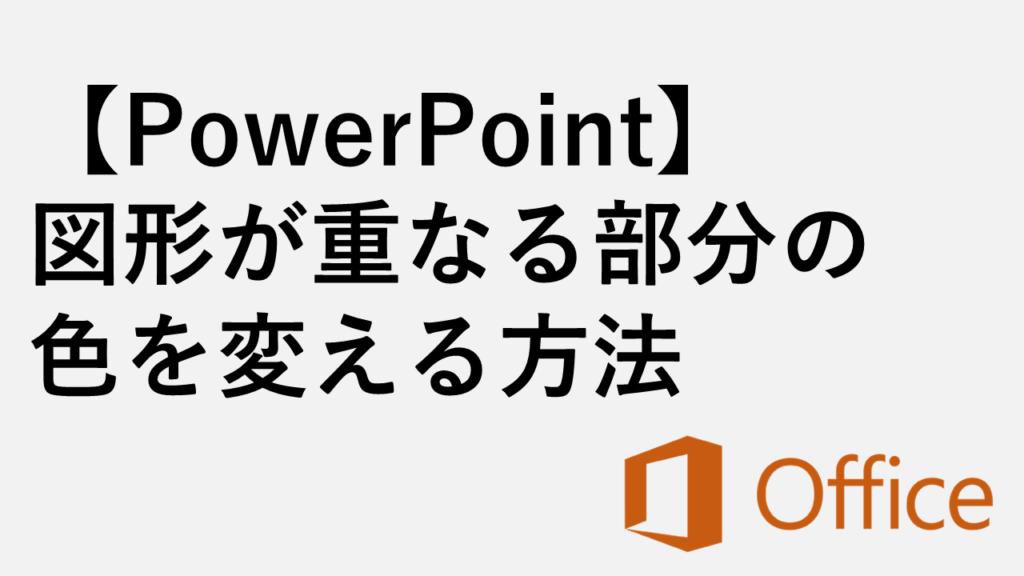
【PowerPoint】図形が重なる部分の色を変える方法
こんな人にオススメの記事です PowerPointのスライドで、図形が重なった部分の色を変えたい人 PowerPointでわかりやすいスライド作りたい人 PowerPointの便利な機能を知... -


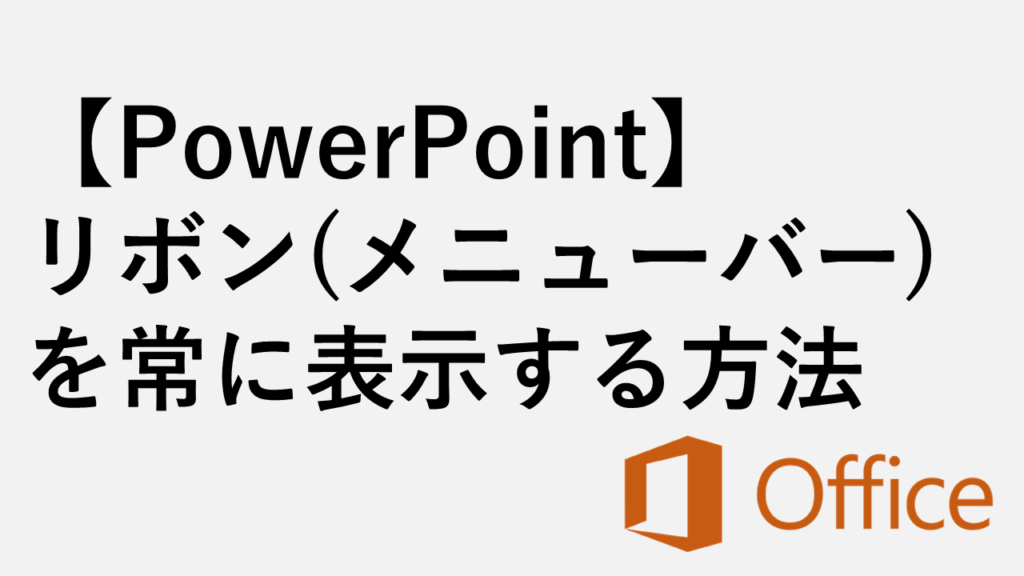
【PowerPoint】リボン(メニューバー)を常に表示する方法|デスクトップ版・Web版対応
こんな人にオススメの記事です PowerPointでリボン(メニューバー)が消えたとき、元に戻す方法がわからず困っている人 デスクトップ版だけでなくWeb版PowerPointでも同... -


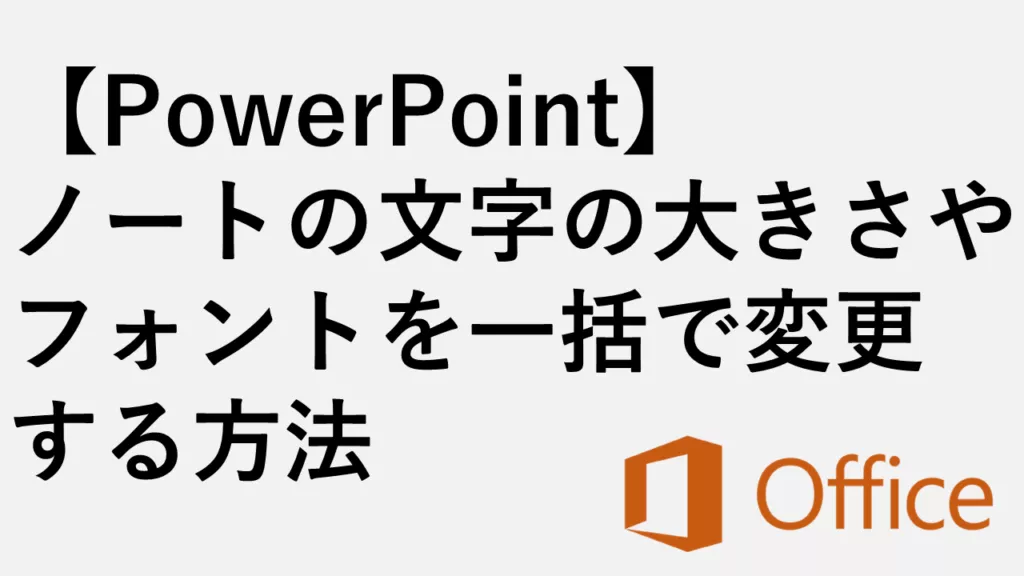
【PowerPoint】ノートマスターで文字サイズ・フォントを一括変更!見やすい配布資料のノートを作る方法
会議資料のノートが小さすぎて「読めない」と言われたことはありませんか?せっかく丁寧に作り込んだ配布資料でも、ノート部分が見づらいとプレゼンテーションや会議の... -


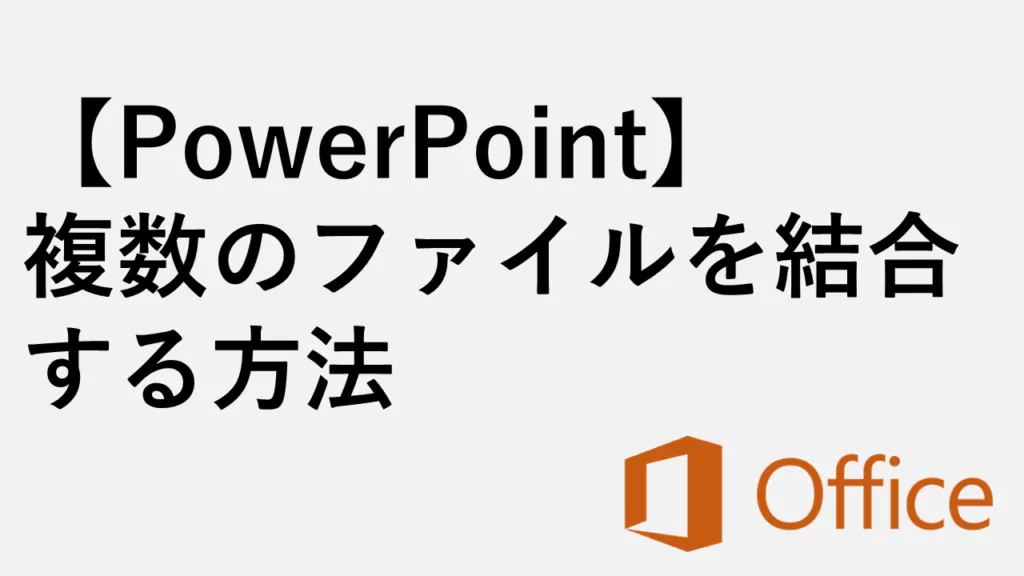
【PowerPoint】複数のファイルを結合する方法|簡単4ステップ
PowerPointで複数のファイルを結合し、ひとつのプレゼンテーションにまとめたいと考えたことはありませんか? 例えば、別々に作成したスライドを1つの資料に整理したい... -


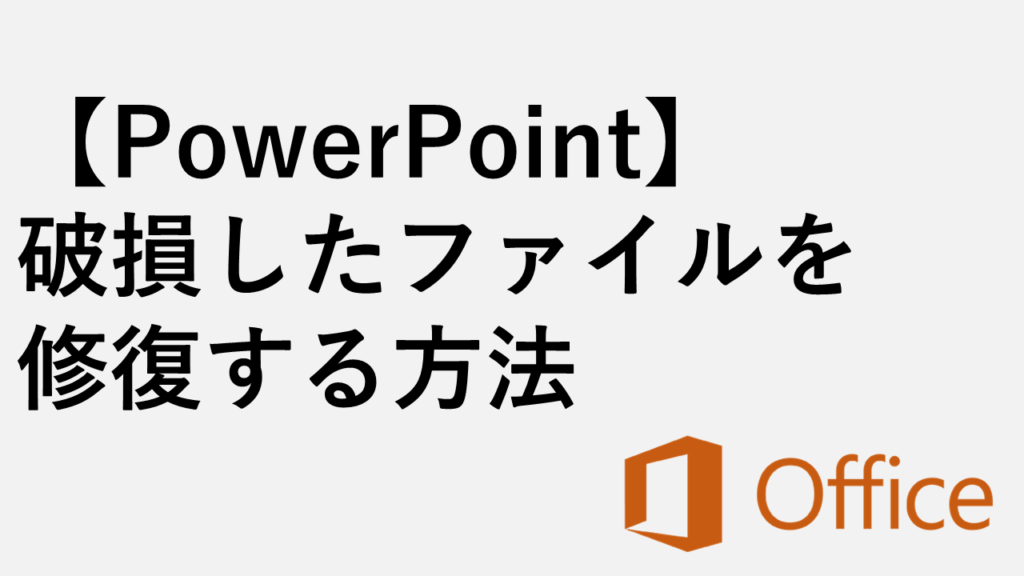
【PowerPoint】破損したファイルを修復する方法|開けないスライドを簡単復旧
「PowerPoint(パワポ)の資料が突然開けない…」「大切なスライドが見られず困った…」そんな緊急事態でも、諦めるのはまだ早いかもしれません。破損したPowerPointファ...
最後までご覧いただき、ありがとうございました。
記事の内容は独自検証に基づくものであり、MicrosoftやAdobeなど各ベンダーの公式見解ではありません。
環境によって結果が異なる場合がありますので、参考のうえご利用ください。
誤りのご指摘・追記のご要望・記事のご感想は、記事のコメント欄またはこちらのお問い合わせフォームからお寄せください。個人の方向けには、トラブルの切り分けや設定アドバイスも実施します。
※Microsoft、Windows、Adobe、Acrobat、Creative Cloud、Google Chromeほか記載の製品名・サービス名は各社の商標または登録商標です。

を小さくする方法-1024x576.png)
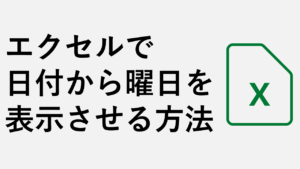


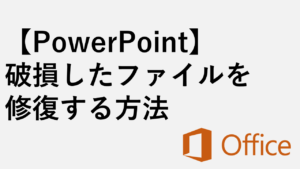
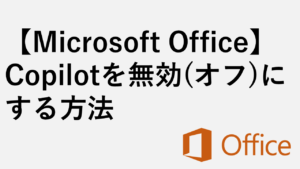
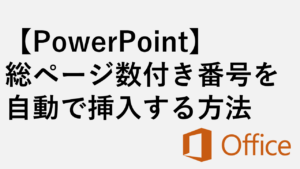
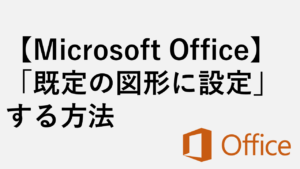
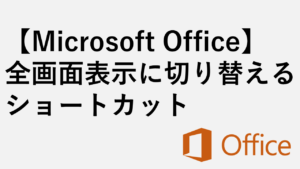

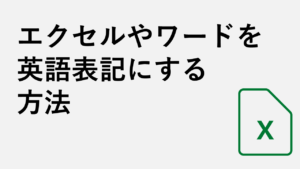
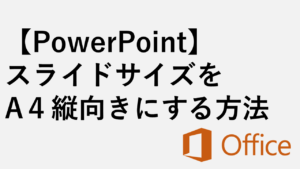
コメント